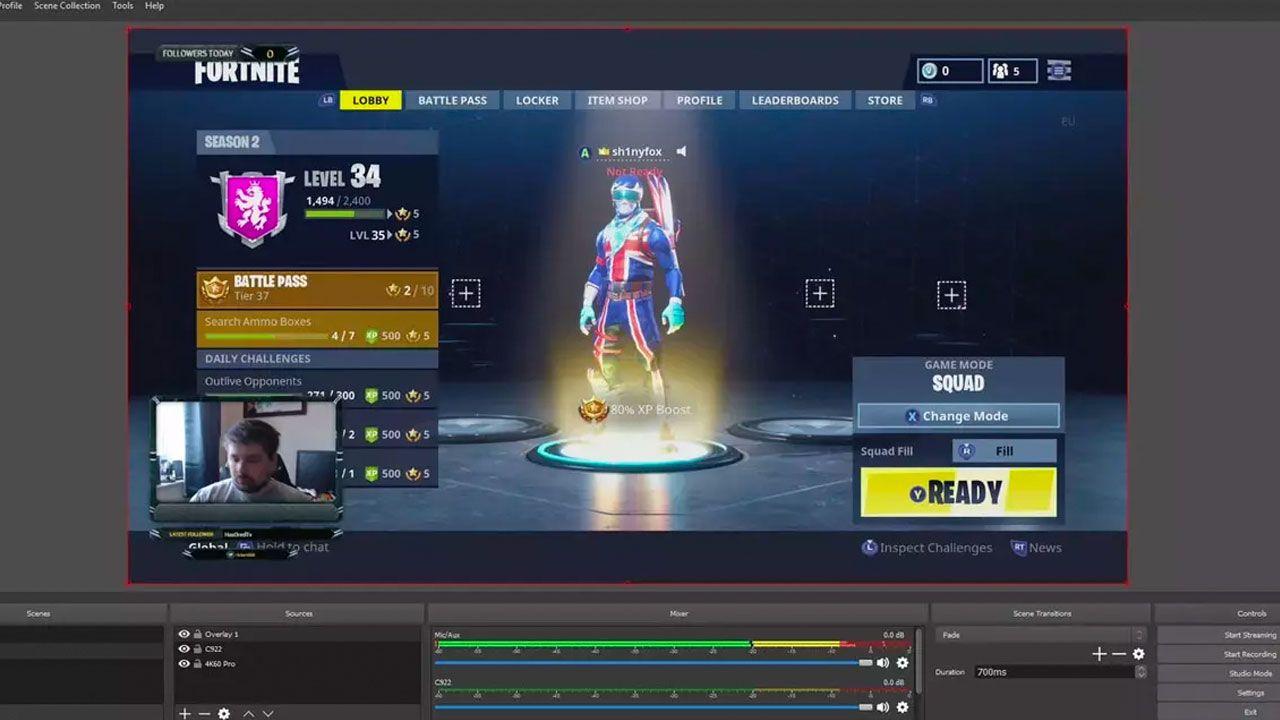- La congelación de OBS suele deberse a controladores desactualizados, red inestable y sobrecarga de GPU/CPU.
- Ajustar bitrate, resolución y FPS a tu hardware es clave; prueba x264 o NVENC/AMD según tu equipo.
- El analizador de registros de OBS guía correcciones rápidas; usa el asistente automático.
- Si persisten los fallos, valora alternativas ligeras como EaseUS RecExperts o DemoCreator.
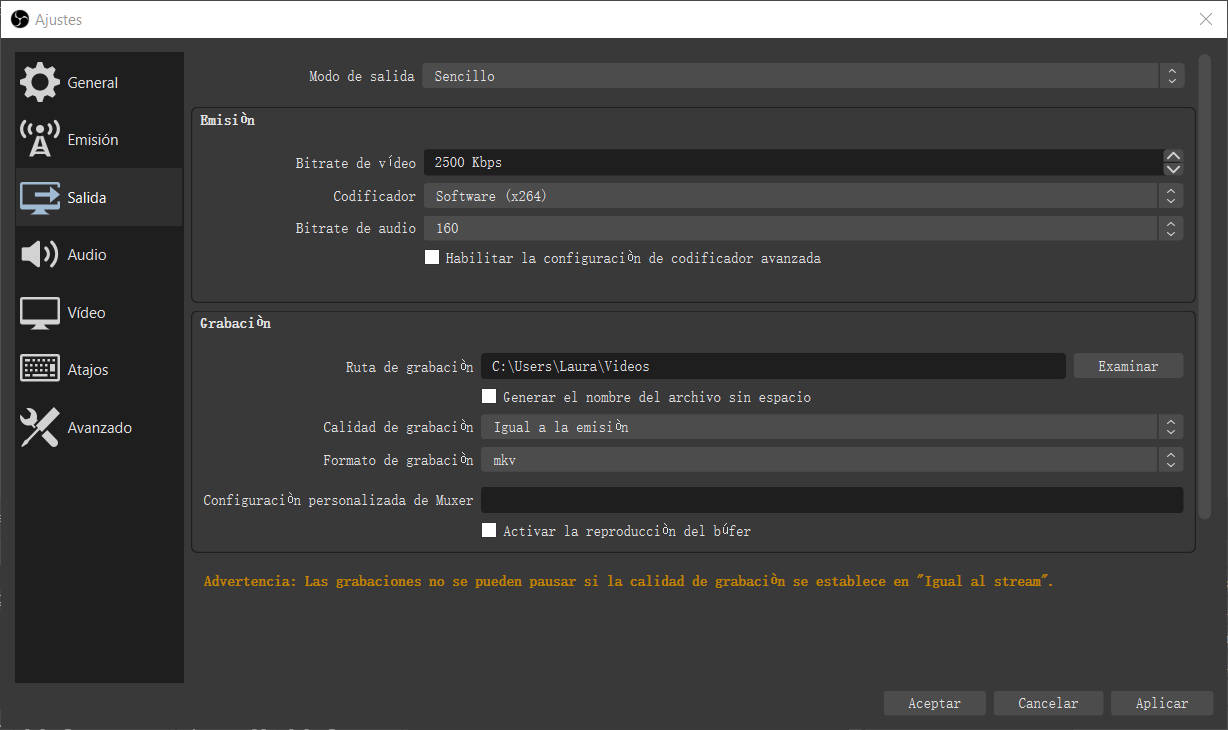
Cuando OBS Studio empieza a conectar y, de repente, la CPU se dispara al 100% hasta que la grabación o el directo fallan, es normal desesperarse. Este comportamiento suele venir de una mezcla de ajustes exigentes, controladores desactualizados, conflictos con plugins o sobrecarga de la GPU y la red. La buena noticia es que hay soluciones concretas para volver a grabar y emitir sin tirones ni congelaciones.
En esta guía encontrarás un recopilatorio completo y práctico de todas las causas, síntomas y soluciones que hemos visto que funcionan: desde actualizar drivers y reducir el consumo de GPU, hasta afinar el bitrate, los FPS y el codificador correcto. Además, verás cómo usar el analizador de registros de OBS, qué hacer si la app se queda atascada al detener la grabación y varias alternativas ligeras si tu PC va justo de recursos.
¿Qué provoca que OBS se congele o se bloquee al iniciar?
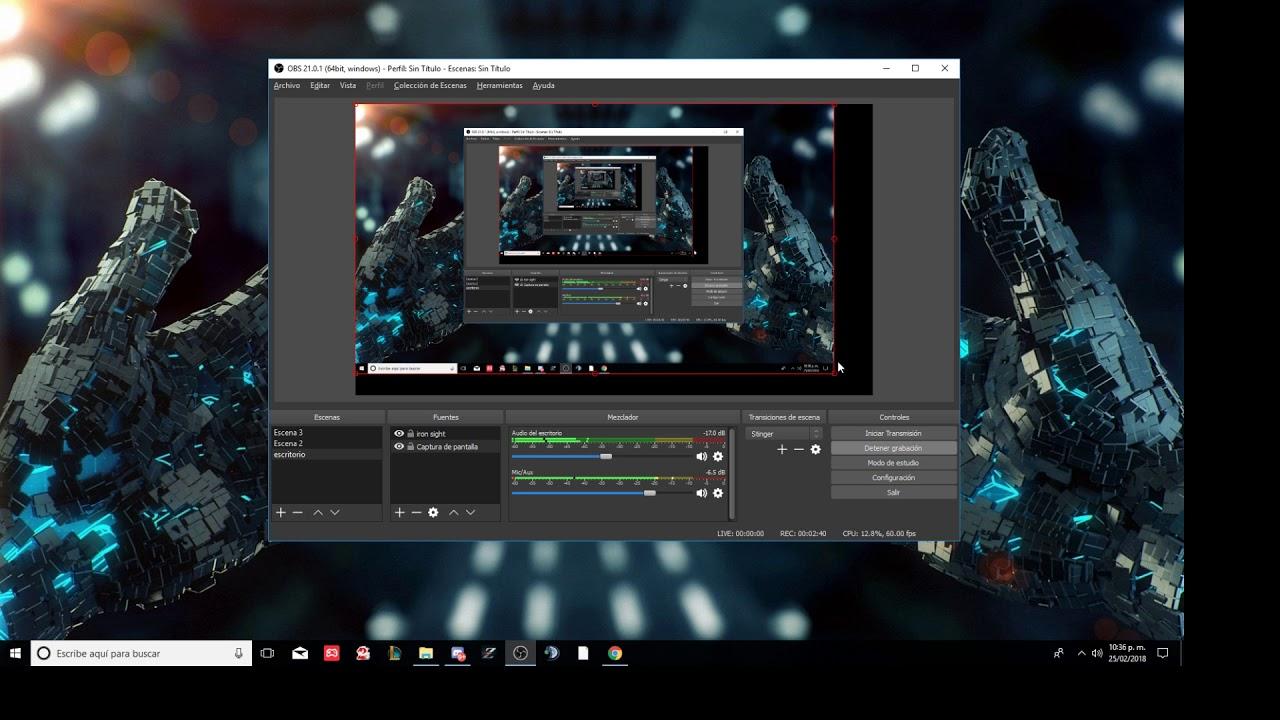
Antes de tocar nada, conviene entender de dónde viene el problema, porque así cada ajuste tendrá sentido y evitarás que la OBS vuelva a trabarse en el futuro. Estas son las causas más habituales que hemos detectado:
- Controladores gráficos desactualizados o con fallos: si la GPU no está al día, la captura se degrada y aparecen retrasos o congelaciones.
- Drivers del adaptador de red anticuados: generan inestabilidad de red y afectan a la transmisión y a la grabación.
- Conexión a Internet inestable: para emitir en directo sin cortes necesitas una línea estable; las caídas de FPS suelen delatarlo.
- Sobreuso de la GPU: si otros programas saturan la gráfica, OBS no puede renderizar escenas o el juego en condiciones.
- Interferencias del cortafuegos: Windows Defender Firewall puede bloquear funciones de OBS si la trata como sospechosa.
- Bitrate demasiado alto: una tasa de bits agresiva exige muchos recursos del sistema.
- Resolución elevada: capturar o transmitir a resoluciones altas dispara la carga en CPU y GPU.
- Incompatibilidades con Windows: ciertas versiones de OBS no se llevan bien con algunas versiones de Windows 10/11.
Soluciones paso a paso para arreglar bloqueos, congelaciones y tirones
Aplica estas correcciones de forma ordenada. Muchas solventan el bloqueo de OBS justo al empezar a grabar; otras mejoran estabilidad general en directos y grabaciones.
1) Actualiza los controladores de la tarjeta gráfica
OBS exige una GPU bien configurada y al día; con drivers obsoletos, la captura se resiente y la app puede congelarse o quedarse sin respuesta. Para forzar la actualización desde Windows:
- Paso 1: abre el Administrador de dispositivos desde el buscador.
- Paso 2: despliega Adaptadores de pantalla y localiza tu GPU.
- Paso 3: clic derecho en la tarjeta gráfica y selecciona Actualizar controlador.
- Paso 4: elige Buscar controladores automáticamente y, cuando acabe, reinicia el PC para ver si el problema se ha resuelto.
2) Actualiza los drivers del adaptador de red
Si el bloqueo ocurre al iniciar un directo o durante la retransmisión, el punto débil puede ser la tarjeta de red y sus controladores. Renueva los drivers así:
- Paso 1: abre el Administrador de dispositivos.
- Paso 2: despliega Adaptadores de red para ver la lista.
- Paso 3: clic derecho en tu adaptador y pulsa Actualizar controlador.
- Paso 4: reinicia el equipo tras la instalación para aplicar los cambios.
3) Comprueba tu conexión a Internet
Los tirones constantes y caídas al empezar a emitir suelen deberse a una conexión inestable. Antes de enredarte con OBS, realiza un test de velocidad y reinicia el router para descartar problemas de línea.
Mantén pulsado el botón de encendido del router, desconecta el cable de red y la corriente, espera 20–30 segundos y vuelve a encenderlo. Si la velocidad o la estabilidad siguen mal, contacta con tu proveedor porque, si la red no acompaña, OBS no podrá mantener el streaming.
4) Reduce el consumo de GPU en OBS
Si notas que el equipo va justo al renderizar escenas, limita la carga de la captura del juego para que la GPU respire y OBS deje de congelarse al iniciar.
- Paso 1: abre OBS.
- Paso 2: en Fuentes, clic derecho en Captura de juego y entra en Propiedades.
- Paso 3: marca la opción Limitar la velocidad de captura.
- Paso 4: guarda cambios y reinicia OBS para comprobar la mejora.
5) Permite OBS en el cortafuegos de Windows
El Firewall puede bloquear tráfico o funciones de OBS. Dale paso para evitar interferencias que corten la emisión o la grabación:
- Paso 1: pulsa Windows + I y abre Configuración.
- Paso 2: entra en Privacidad y seguridad > Seguridad de Windows > Firewall y protección de red.
- Paso 3: elige Permitir una aplicación a través del firewall.
- Paso 4: pulsa Cambiar la configuración > Permitir otra aplicación y añade OBS. Acepta para guardar.
Si no notas cambios, puedes revertirlo para probar, pero lo habitual es que permitir OBS evite bloqueos de red inesperados.
6) Ajusta OBS a las capacidades de tu PC
Subir la resolución, el bitrate y los FPS sin mirar el hardware es una receta segura para que la app se quede clavada al iniciar o durante la grabación. Reduce carga así:
- Paso 1: abre Configuración y ve a Salida.
- Paso 2: en Grabación, baja la tasa de bits a un rango razonable para tu equipo. Para PCs modestos, unos 4000 kbps en vídeo y 320 kbps en audio suelen equilibrar calidad y estabilidad.
- Paso 3: entra en Vídeo y ajusta Resolución base/salida (por ejemplo, 1920×1080 o 1280×720) y Valores comunes de FPS; si hay tirones, cambia a 30 FPS para aligerar.
7) Ejecuta OBS en modo de compatibilidad
A veces la versión de Windows y la de OBS no se entienden bien. Forzar la compatibilidad puede evitar cierres o congelaciones al arrancar grabaciones:
- Paso 1: abre la carpeta de OBS Studio, clic derecho en el ejecutable y entra en Propiedades.
- Paso 2: ve a la pestaña Compatibilidad.
- Paso 3: marca Ejecutar este programa en modo de compatibilidad para y elige tu sistema.
- Paso 4: usa Ejecutar el solucionador de problemas de compatibilidad y, después, Aplicar y Aceptar para confirmar.
8) Reinstala OBS desde cero
Si todo falla, una reinstalación limpia elimina conflictos residuales y archivos corruptos que impiden que OBS funcione correctamente:
- Paso 1: pulsa Windows + R para abrir Ejecutar.
- Paso 2: escribe appwiz.cpl y pulsa Aceptar.
- Paso 3: desinstala OBS Studio.
- Paso 4: descarga la última versión desde su web oficial e instálala de nuevo para empezar con una .
9) Caso típico: CPU al 100% al iniciar streaming
Si al comenzar el directo la CPU se pone a tope y OBS se cae sin dar error, apunta a una sobrecarga de codificación o a un plugin/overlay. Prueba lo siguiente:
- Cambia el codificador. En Salida > Transmisión/Grabación, alterna entre Hardware (NVENC/AMD) y x264. Hay usuarios que han recuperado la grabación al pasar de «usar codificador de transmisión» a x264 para la pestaña de Grabación y, tras aplicar, todo volvió a funcionar.
- Baja el preajuste de CPU. En x264, usa Superfast o Ultrafast para reducir carga (a costa de algo de calidad) y, en Ajustes avanzados, pon la prioridad del proceso en Alta para que OBS tenga recursos preferentes.
- Desactiva temporalmente el plugin de streaming vertical y cualquier superposición. Si el bloqueo cesa, ya has encontrado el culpable y puedes buscar una versión actualizada o alternativa.
10) Guía alternativa rápida de ajustes (1080p y 720p)
Hay quien prefiere un ajuste exprés tocando varios parámetros a la vez. Si quieres probar, estos pasos concentran cambios clave para minimizar retrasos y congelaciones:
- En Configuración > Codificación, sube Maxbitrate a 500.000 para equipos 1080p o a 800.000 para PCs más lentos y 720p. Si aún notas lag, aumenta gradualmente la tasa de bits máxima para ganar fluidez.
- En Vídeo, marca Personalizado y pon 1920×1080 (1080p) o 1280×720 (720p) según tu pantalla y rendimiento. Luego fija 60 FPS y, si sigue habiendo retraso, baja a 30 FPS para reducir carga.
- En Avanzado, acepta el aviso para cambiar la configuración, fija la Clase de prioridad del proceso en Alta, el Preajuste de CPU x264 en Ultrarrápido, el Perfil en Principal y, en configuración personalizada del codificador x264, añade CRF=20 para controlar la calidad.
11) Formato y FPS para evitar atascos al detener la grabación
Si OBS se queda pensando al pulsar «Detener grabación» (sobre todo con contenedor MKV), cambia a FLV como formato de salida y ajusta los FPS:
– En Salida > Modo Avanzado > Grabación, establece FLV y usa un bitrate acorde a tu objetivo: por ejemplo, ~4000 kbps para 1080p o ~8000 kbps para 4K, priorizando la estabilidad. En Vídeo, puedes seleccionar 59,94 FPS para un valor no entero por si tu flujo necesita sincro más fina.
12) Reduce el uso de CPU del sistema
OBS compite por recursos con el juego, el navegador y cualquier app abierta. Cierra procesos prescindibles para liberar CPU y RAM:
- Paso 1: abre el Administrador de tareas (Ctrl + Mayús + Esc).
- Paso 2: revisa procesos activos, incluidos los ocultos.
- Paso 3: clic derecho en tareas innecesarias y Finalizar tarea para que OBS disponga de más margen.
13) Activa codificador por hardware (NVENC/AMD)
Siempre que tu GPU lo permita, el codificador por hardware descarga la CPU y suele mejorar la estabilidad tanto en grabación como en directo, evitando picos de uso de procesador:
- Paso 1: ve a Ajustes > Salida > Modo Avanzado.
- Paso 2: en Grabación/Transmisión, elige Codificador «Hardware (NVENC)» o el de tu AMD.
- Paso 3: aplica cambios y prueba durante al menos 30 segundos con tu flujo habitual para validar.
14) Comprueba el espacio en disco y la ruta de grabación
Si el disco está lleno o muy fragmentado, es frecuente que la grabación se atasque al detenerse o que el archivo quede incompleto:
- Paso 1: en el Explorador, clic derecho en la unidad y entra en Propiedades.
- Paso 2: en General, usa Liberador de espacio en disco para limpiar temporales y archivos grandes.
- Paso 3: en OBS > Salida, revisa la Ruta de grabación y, si es posible, apunta a un SSD con espacio holgado o comprueba los puertos USB si usas discos externos para evitar cuellos de botella.
15) Desactiva superposiciones y plugins en conflicto
Overlays, docks y plugins de terceros pueden chocar con ciertas versiones de OBS o con tu driver gráfico. Deshabilítalos (ej. overlay de Discord) para aislar el origen:
- Paso 1: en OBS, abre el menú Muelles.
- Paso 2: desmarca overlays y complementos no esenciales, prueba y ve activándolos uno a uno hasta detectar cuál provoca el problema.
16) Revisa conflictos con otras aplicaciones
Editores de vídeo, apps de RGB o capturadoras con su propio software a veces interfieren con OBS. Cierra todo lo que no necesites para minimizar interferencias. Si usas otras herramientas de captura, asegúrate de que no estén enganchando la misma ventana/juego simultáneamente.
17) Actualiza Windows, usa el Asistente de configuración y analiza el registro
Un Windows desactualizado puede causar fallos sutiles. Actualiza primero el sistema y la GPU, y luego deja que OBS te guíe con su asistente para ajustar el perfil óptimo. También puedes usar WhoCrashed para detectar problemas en Windows y analizar fallos.
- En el menú Herramientas, ejecuta el Asistente de configuración automática.
- Reinicia OBS y realiza una prueba de 30–60 segundos reproduciendo tu flujo real (juego, escenas, cámaras a pantalla completa). Esto es clave para obtener un registro representativo.
- En Ayuda > Registrar > Cargar registro actual, copia la URL y pulsa Analizar para seguir las recomendaciones del analizador (soluciona advertencias comunes y vuelve a probar). Si el registro estaba cortado, repite la prueba para capturar toda la sesión.
Alternativas ligeras cuando OBS sigue dando guerra
OBS es potentísimo, pero también exigente y con curva de aprendizaje. Si tras optimizar sigues topándote con bloqueos o tu PC es de gama baja, puedes optar por herramientas más ligeras que cumplen sin complicaciones.
EaseUS RecExperts
Grabador de pantalla multiplataforma (Windows y macOS) con enfoque en simplicidad y rendimiento. Permite grabar la pantalla completa o un área, superponer webcam, programar grabaciones y capturar audio del sistema y micrófono de forma simultánea con interfaz muy clara.
- Valoración aproximada: 4/5.
- Funciones destacadas: captura hasta 4K/8K y 144 fps, varios modos de grabación, edición básica de vídeo y audio, reducción de ruido, exportación a múltiples formatos para compartir sin líos.
Si no quieres pelearte con perfiles complejos, es una alternativa sólida para gameplays, tutoriales o vídeos informativos sin sacrificar calidad aparente.
Wondershare DemoCreator y Filmora
DemoCreator simplifica la captura: abre la app, entra en «Modo de juego», define el área (pantalla completa o parcial), ajusta la tasa de fotogramas y el audio del sistema/micrófono, elige la carpeta de destino, activa la aceleración por GPU y pulsa capturar; para parar, tecla F10.
Es compatible con juegos como Minecraft, League of Legends, Overwatch, Dota y CS:GO, con previsión de añadir más. Filmora, por su parte, destaca por su editor intuitivo con herramientas personalizables que dan un acabado profesional sin complicarse.
Redactor apasionado del mundo de los bytes y la tecnología en general. Me encanta compartir mis conocimientos a través de la escritura, y eso es lo que haré en este blog, mostrarte todo lo más interesante sobre gadgets, software, hardware, tendencias tecnológicas, y más. Mi objetivo es ayudarte a navegar por el mundo digital de forma sencilla y entretenida.